Jautājums
Problēma: kā izlabot Windows dublēšanas kļūdu 0x80780166?
Labdien! Es mēģināju izveidot savas Windows 10 dublējumu, un radās kļūda 0x80780166. Tā rezultātā es nevaru izveidot sistēmas attēlu un nepieciešamo dublējumu. Vai es varu kaut ko darīt, lai to atrisinātu? Jebkuri padomi būtu ļoti pateicīgi.
Atrisināta atbilde
Dublējumkopijas ir sistēmas, kas ļauj lietotājiem izgūt noteiktus operētājsistēmas failus vai konfigurācijas iestatījumus, ja kaut kas noiet greizi. Piemēram, lietotājiem, iespējams, vajadzēs pārinstalēt sistēmu Windows dažu nopietnu stabilitātes problēmu vai pastāvīgu BSOD dēļ, un viņi vēlas savu sistēmu. būt tādam, kā viņi to atstāja pirms atkopšanas procesa sākšanas, un tāpēc daudzos gadījumos dublējumkopijas ir ārkārtīgi svarīgas situācijas.
Diemžēl ne visas šādas procedūras ir veiksmīgas, un viena no tām ir dublēšanas kļūda 0x80780166. Lietotāji ziņoja, ka viņiem jau bija nepareiza operētājsistēma, pirms radās problēma, lai gan citi apgalvoja, ka nekas neparasts. Lūk, tipisks ziņojums, kas tiek parādīts ar kļūdu:
Dublēšana neizdevās
Windows dublējumam radās kļūda, ierakstot datus dublējuma mērķim (0x80780166)
Papildus informācija:
Sistēma nevar atrast norādīto failu
Var būt daudz iemeslu, kāpēc kļūda parādās, jo katra mašīna izmanto dažādas konfigurācijas. Piemēram, ja Windows sistēmas faili ir bojāti, lietotājiem ir lielāka iespēja saskarties ar dažādām citām problēmām, tostarp lietojumprogrammu avārijām, DLL.[1] kļūdas, BSOD,[2] vai Windows atjaunināšanas kļūmes.
Citos gadījumos dublēšanas kļūda 0x80780166 var būt vienkārši saistīta ar lokalizētu problēmu mapē WindowsImageBackup, kad tiek mēģināts izveidot dublējumu neveiksmīgai kļūdai.
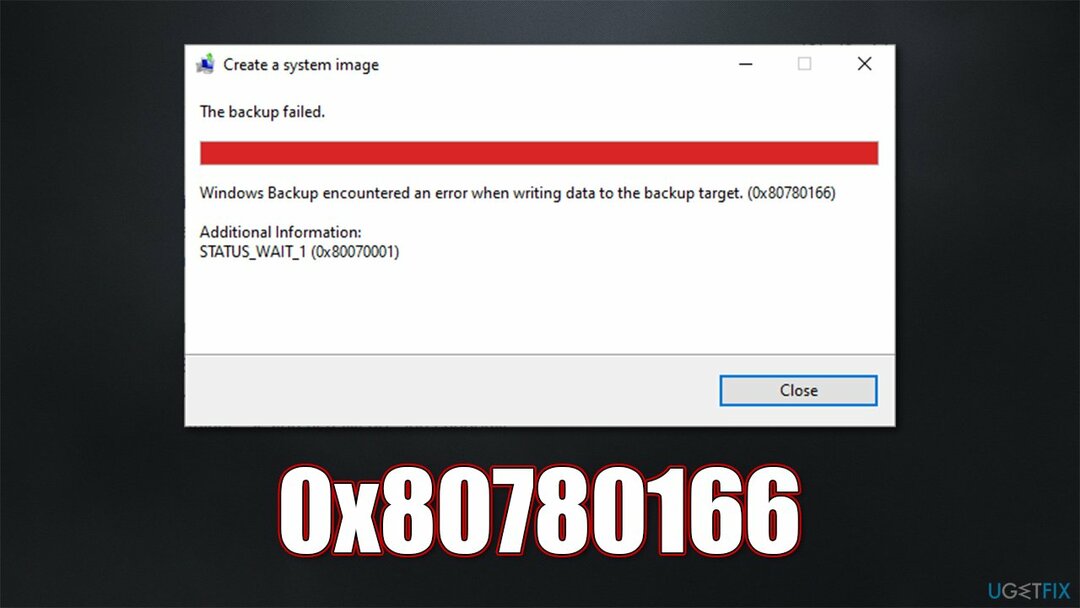
Neatkarīgi no situācijas, ar kuru jūs saskaraties, tālāk mēs piedāvājam vairākas metodes, kas palīdzēs jums novērst kļūdu. Pirms turpināt, iesakām izmēģināt automātisko labošanas iespēju ar ReimageMac veļas mašīna X9, kas ir lieliski piemērots dažādu izplatītu Windows problēmu risināšanai.
1. Sistēmas korupcijas novēršana
Lai labotu bojātu sistēmu, jums ir jāiegādājas licencēta versija Reimage Reimage.
Mēs iesakām sākt no šīs darbības, jo bojāti sistēmas faili bieži izraisa dažādas operētājsistēmas kļūmes, tostarp dublēšanas kļūdas. Kad šis risinājums ir pārbaudīts (un nedarbojas), varat nekavējoties turpināt ar citiem.
- Tips cmd Windows meklēšanā
- Ar peles labo pogu noklikšķiniet uz Komandu uzvedne un izvēlēties Izpildīt kā administratoram
- Kad Lietotāja konta kontrole parādās, noklikšķiniet Jā
- Izmantojiet tālāk norādītās komandrindas, nospiežot Ievadiet pēc katra:
sfc /scannow
DISM /Tiešsaistē /Attēla tīrīšana /Pārbaudiet veselību
DISM /Tiešsaiste /Cleanup-Image /ScanHealth
DISM /Tiešsaistē /Attēla tīrīšana /Veselības atjaunošana - Restartēt ierīci un mēģiniet vēlreiz izveidot dublējumu.
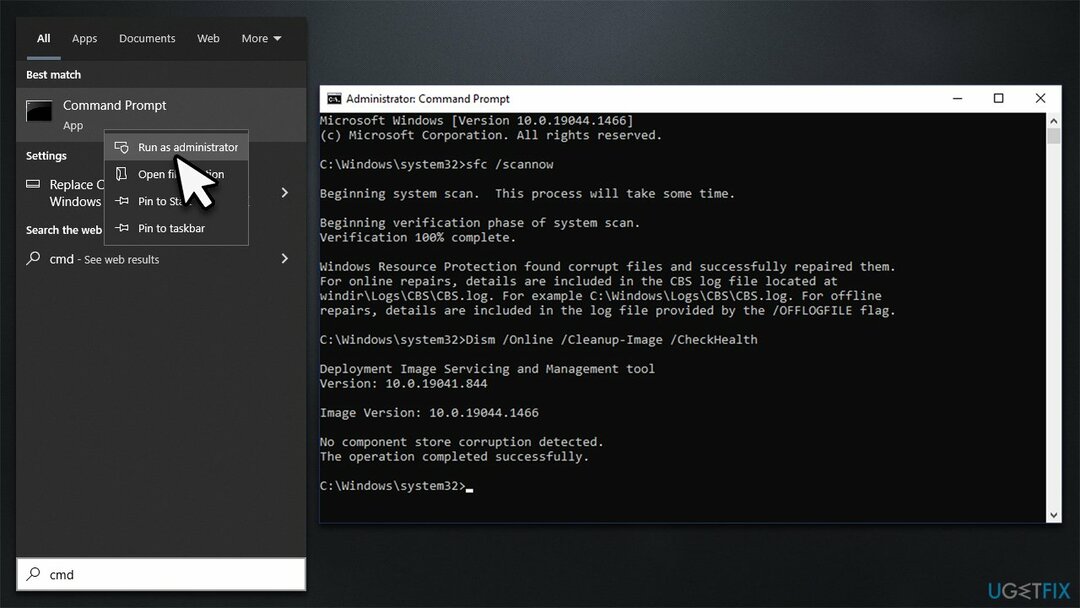
2. Notīriet mapi WindowsImageBackup
Lai labotu bojātu sistēmu, jums ir jāiegādājas licencēta versija Reimage Reimage.
Kā jau minēts, dažkārt bugged[3] Windows kešatmiņā esošie faili var izraisīt problēmas. WindowsImageBackup ir visu lietotāju izveidoto dublējumu glabāšanas apgabals, un, ja tas tiek bojāts, var rasties problēmas. Varat to notīrīt, lai atrisinātu šo problēmu. Neaizmirstiet, ka jums ir jāiespējo "Slēptie priekšmeti” pārlūkprogrammā File Explorer, lai to vispirms redzētu — tas varētu atrasties diskdzinī, kurā mēģinājāt izveidot dublējumu (tas nozīmē, ka tas varētu būt ārējais HDD vai līdzīgas pārnēsājamas atmiņas ierīces).
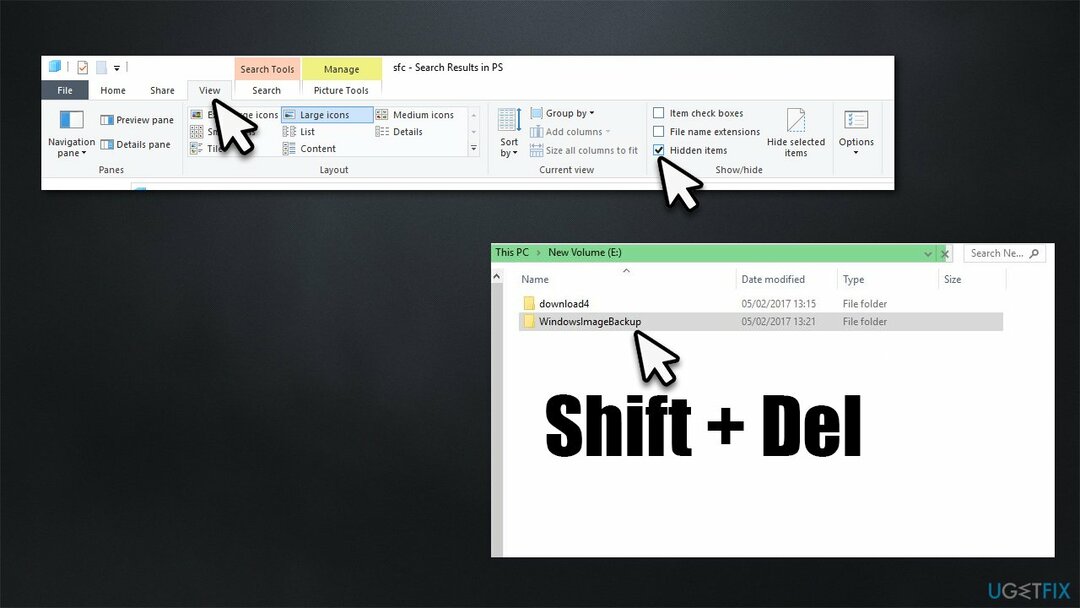
3. Iespējojiet pakalpojumu Volume Shadow Copy
Lai labotu bojātu sistēmu, jums ir jāiegādājas licencēta versija Reimage Reimage.
Lielākajai daļai cilvēku izdevās novērst kļūdu pēc tam, kad tika iespējots Volume Shadow Copy Service, kas sākotnēji tika atspējots.
- Tips Pakalpojumi Windows meklēšanā un nospiediet Ievadiet
- Ritiniet uz leju, lai atrastu Volume Shadow Copy pakalpojumu un veiciet dubultklikšķi uz tā
- Zem Startēšanas veids, izvēlēties Automātiski
- Klikšķis Sākt, pieteikties, un LABI.
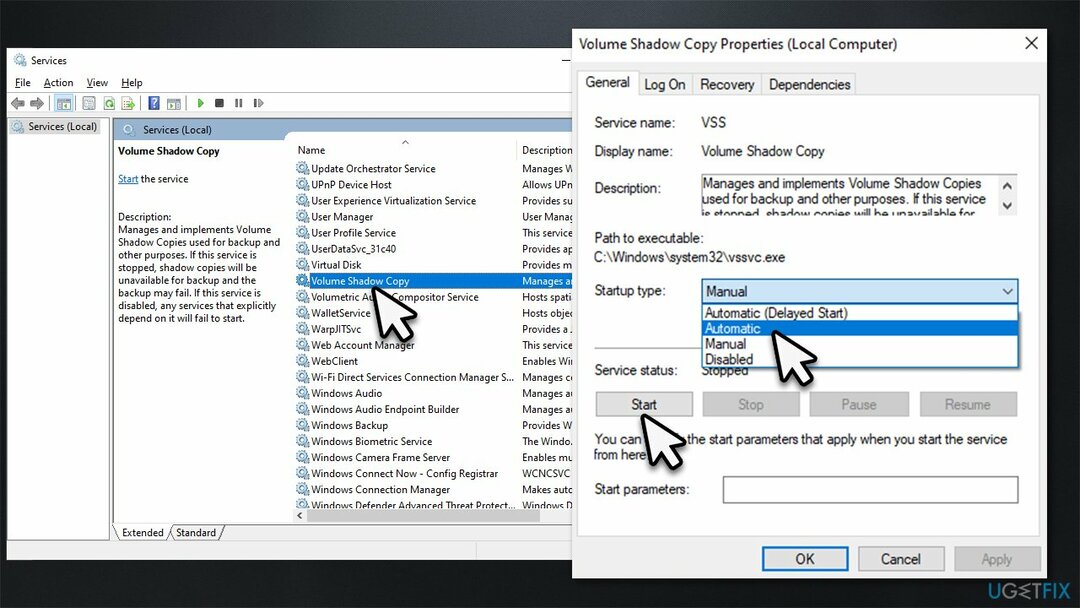
4. Pārliecinieties, vai jūsu disks nedarbojas nepareizi
Lai labotu bojātu sistēmu, jums ir jāiegādājas licencēta versija Reimage Reimage.
Ja cietais disks nedarbojas pareizi, var neizdoties izveidot dublējumu. Tādējādi jums vajadzētu palaist komandu Check Disk, lai pārliecinātos, ka tas tā nav:
- Atvērt Komandu uzvedne kā administrators, kā paskaidrots iepriekš
- Ja lietojat a cietais disks (HDD) lai saglabātu operētājsistēmas failus, izmantojiet šo komandu un nospiediet Ievadiet:
chkdsk c: /f - Ja lietojat a Pārdots valsts draiveris (SSD) operētājsistēmā Windows izmantojiet šādu komandu:
chkdsk c: /f /r /x - Ja jums tiek jautāts, vai vēlaties turpināt pārbaudi pēc atsāknēšanas, ierakstiet Y un sit Ievadiet
- Restartēt sistēma, lai sāktu pārbaudi – rezultāti tiks parādīti pēc sistēmas dublēšanas.
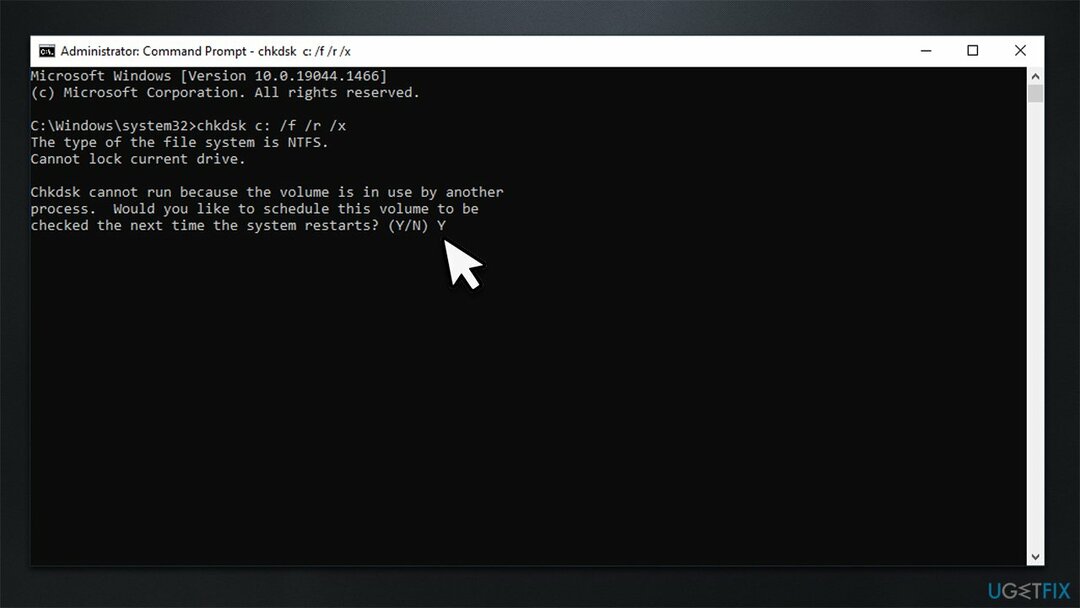
5. Izmēģiniet sistēmas atjaunošanu
Lai labotu bojātu sistēmu, jums ir jāiegādājas licencēta versija Reimage Reimage.
Ja problēma radās pavisam nesen, varat mēģināt atgriezties un iestatīt sistēmu Windows laikā, kad viss darbojās labi.
- Ieraksti Izveidojiet atjaunošanas punktu Windows meklēšanā un nospiediet Ievadiet
- Klikšķis Sistēmas atjaunošana
- Izvēlēties Izvēlieties citu atjaunošanas punktu (ja pieejams) un noklikšķiniet uz Nākamais
- Atzīmējiet Rādīt vairāk atjaunošanas punktu izvēles rūtiņa
- Izvēlieties laiku, pirms radās problēmas
- Klikšķis Nākamais un pārstartēt sistēmu pēc vajadzības.
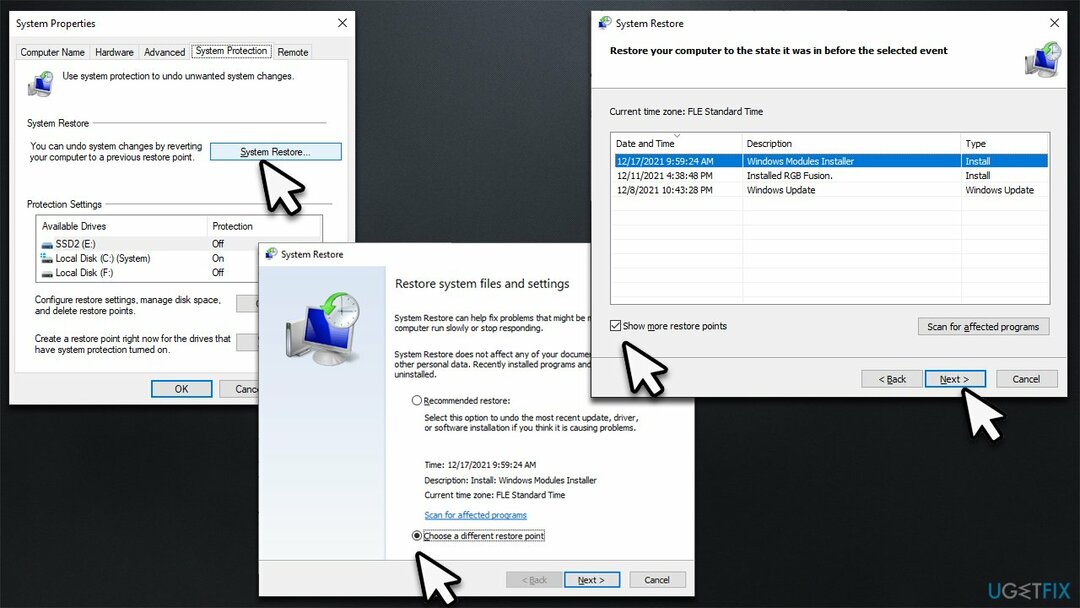
Automātiski izlabojiet kļūdas
ugetfix.com komanda cenšas darīt visu iespējamo, lai palīdzētu lietotājiem atrast labākos risinājumus kļūdu novēršanai. Ja nevēlaties cīnīties ar manuālām remonta metodēm, lūdzu, izmantojiet automātisko programmatūru. Visus ieteiktos produktus ir pārbaudījuši un apstiprinājuši mūsu profesionāļi. Tālāk ir norādīti rīki, kurus varat izmantot kļūdas labošanai.
Piedāvājums
dari to tagad!
Lejupielādēt FixLaime
Garantija
dari to tagad!
Lejupielādēt FixLaime
Garantija
Ja, izmantojot Reimage, neizdevās novērst kļūdu, sazinieties ar mūsu atbalsta komandu, lai saņemtu palīdzību. Lūdzu, dariet mums zināmu visu informāciju, kas, jūsuprāt, mums būtu jāzina par jūsu problēmu.
Šajā patentētajā labošanas procesā tiek izmantota 25 miljonu komponentu datubāze, kas var aizstāt jebkuru bojātu vai trūkstošu failu lietotāja datorā.
Lai labotu bojātu sistēmu, jums ir jāiegādājas licencēta versija Reimage ļaunprātīgas programmatūras noņemšanas rīks.

Privāta piekļuve internetam ir VPN, kas var novērst jūsu interneta pakalpojumu sniedzēju valdība, un trešās puses no jūsu tiešsaistes izsekošanas un ļauj jums palikt pilnīgi anonīmam. Programmatūra nodrošina īpašus serverus straumēšanai un straumēšanai, nodrošinot optimālu veiktspēju un nepalēninot darbību. Varat arī apiet ģeogrāfiskos ierobežojumus un skatīt tādus pakalpojumus kā Netflix, BBC, Disney+ un citus populārus straumēšanas pakalpojumus bez ierobežojumiem neatkarīgi no jūsu atrašanās vietas.
Ļaunprātīgas programmatūras uzbrukumi, jo īpaši izspiedējprogrammatūra, neapšaubāmi rada vislielāko apdraudējumu jūsu attēliem, videoklipiem, darba vai skolas failiem. Tā kā kibernoziedznieki datu bloķēšanai izmanto spēcīgu šifrēšanas algoritmu, to vairs nevar izmantot, kamēr nav samaksāta izpirkuma maksa bitkoinā. Tā vietā, lai maksātu hakeriem, vispirms jāmēģina izmantot alternatīvu atveseļošanās metodes, kas varētu palīdzēt atgūt vismaz daļu zaudēto datu. Pretējā gadījumā jūs varat arī zaudēt savu naudu kopā ar failiem. Viens no labākajiem rīkiem, kas varētu atjaunot vismaz dažus šifrētos failus - Data Recovery Pro.